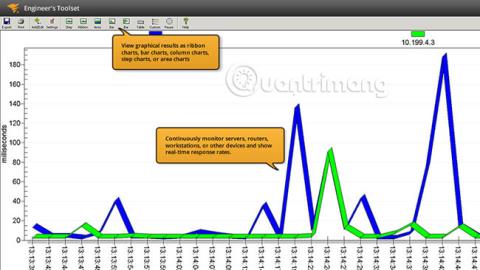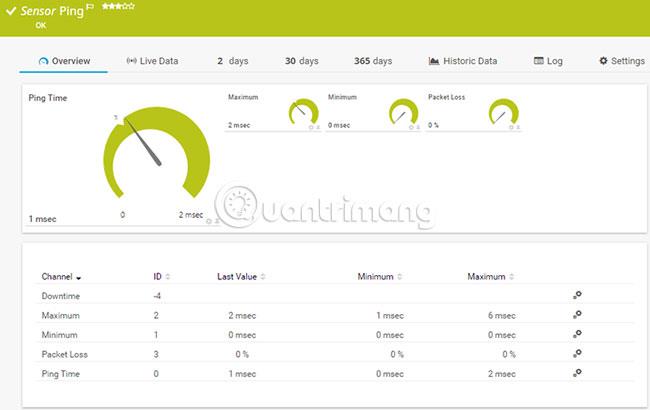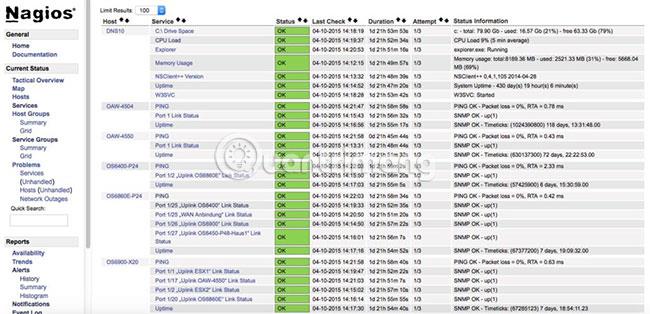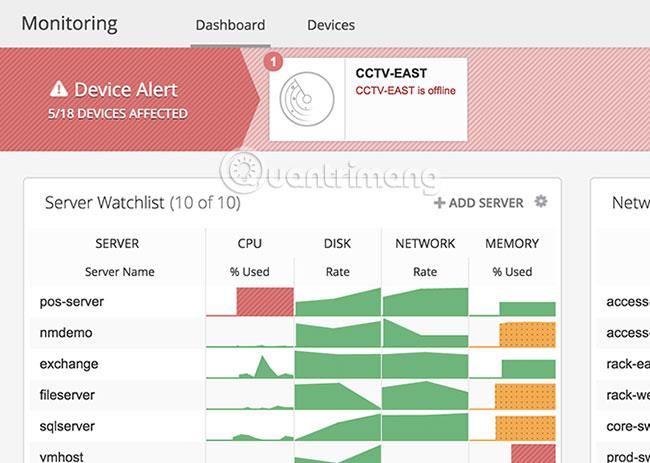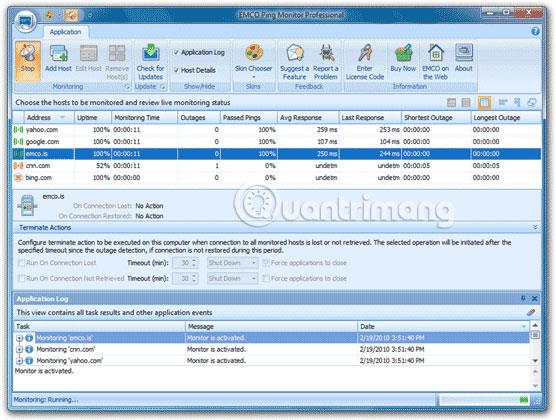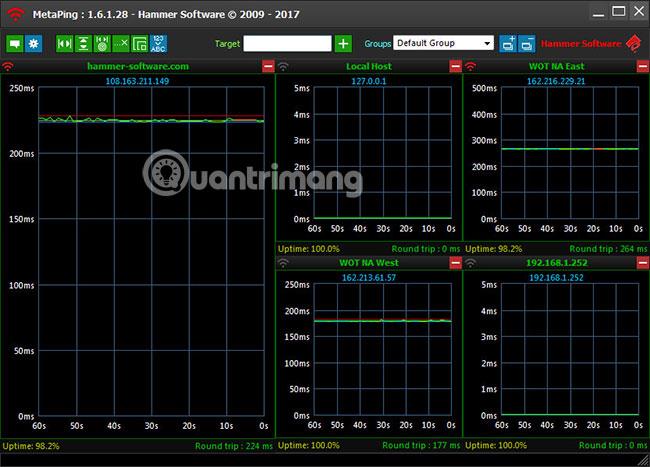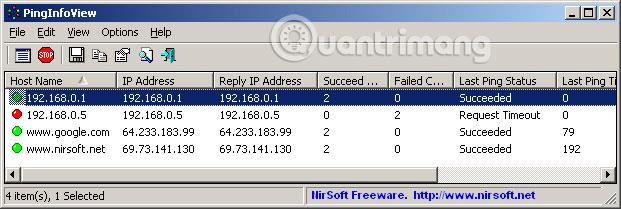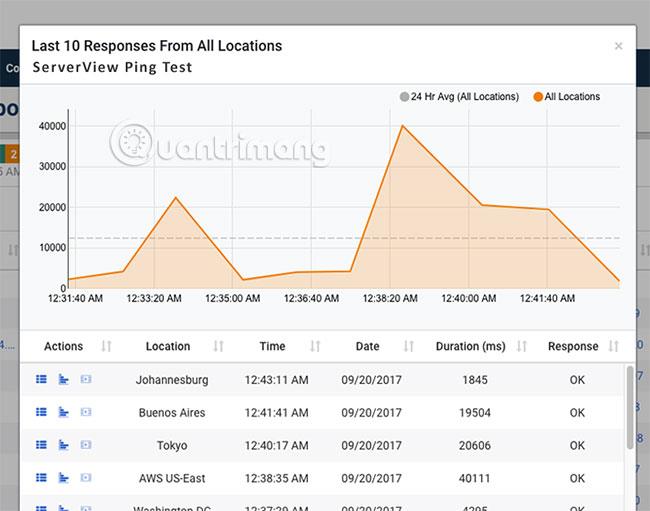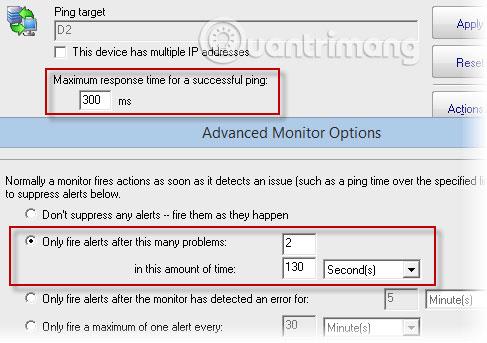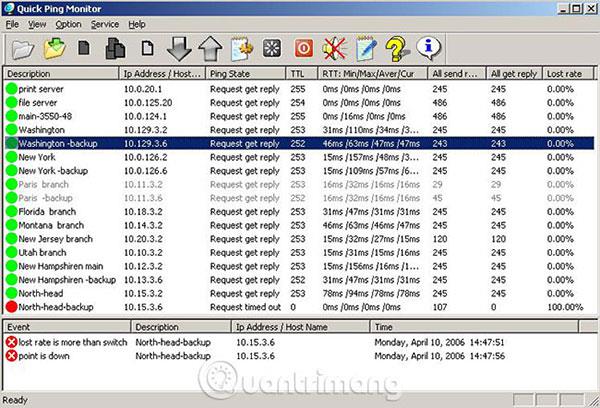Ping 모니터링은 ICMP 프로토콜을 사용하여 네트워크 장치 및 컴퓨터의 가용성과 상태를 확인하는 데 사용되는 일반적인 방법입니다. 이 모니터링 방법을 사용하면 특수 네트워크 패킷이 대상 장치로 전송되어 장치가 동일한 패킷으로 응답하는지, 응답하는 데 걸리는 시간을 확인합니다. 다음은 서버 및 네트워크 장치를 모니터링하기 위한 최고의 도구 목록 과 이러한 도구의 작동 방식 및 기능에 대한 간략한 검토입니다.
Ping 모니터링을 통해 장치가 온라인 상태인지 또는 활성 모드인지 알 수 있습니다. 장치가 핑에 응답하지 않는 경우 이는 장치가 비활성 상태이거나 잠재적으로 오프라인 상태임을 의미합니다. 또한 핑 도구는 장치가 합리적인 시간 내에 요청을 다시 보내는지 확인하고 네트워크의 대기 시간을 측정합니다. 다시 말하지만, 응답하는 데 너무 오래 걸리면 장치에 문제가 있는 것입니다.
2019년 최고의 Ping 모니터링 소프트웨어 및 도구
Ping 모니터링 소프트웨어는 네트워크 관리자와 IT 직원의 부담을 덜어줍니다. 더 이상 네트워크의 모든 장치를 수동으로 ping하여 해당 장치가 항상 사용 가능하고 작동하는지 확인할 필요가 없습니다.
다음은 서버 상태와 가용성을 모니터링하는 최고의 핑 모니터링 도구 중 일부입니다. 이러한 도구 중 일부는 완전 무료이고 다른 일부는 대규모 인프라로 확장할 수 있는 유료 엔터프라이즈 솔루션입니다. 귀하의 필요에 맞는 도구를 다운로드하십시오!
1. SolarWinds 핑 모니터링 도구
SolarWinds의 이 툴킷은 읽기 쉽고 사용하기 쉬운 그래픽 인터페이스를 사용하여 장치를 지속적으로 모니터링하여 문제를 즉시 보고하는 도구입니다. 네트워크 인프라의 가동 중지 시간을 감지하는 것이 그 어느 때보다 쉬워졌습니다!

SolarWinds 핑 모니터링 도구의 기능은 다음과 같습니다.
- ping하려는 장치를 선택할 수 있습니다.
- 이 도구로 수집된 데이터는 텍스트 파일로 내보낼 수 있습니다. 모든 이미지나 보고서는 이미지 파일로 내보낼 수 있습니다.
- 이 도구는 수집된 데이터를 기본 설정에 따라 그래프, 리본, 영역 또는 선 차트로 표시합니다.
- 해당 목록에 있는 장치를 추적하기 위해 사용자 정의 프로필을 만들 수 있습니다.
- 자동으로 장치를 검색하고 네트워크 토폴로지를 매핑할 수도 있습니다.
- 이 도구는 가용성뿐만 아니라 성능 및 대기 시간과 같은 다른 측면도 모니터링합니다.
- 장치 성능을 완벽하게 제어하는 데 도움이 되는 패킷 라우팅 옵션이 제공됩니다.
SolarWinds Ping 모니터링 도구 14일 무료 평가판을 다운로드하세요 .
2. 패슬러 PRTG
Ping PRTG 모니터링 소프트웨어는 Ping을 통해 전체 네트워크를 모니터링할 수 있는 Windows 기반 모니터링 도구입니다. PRTG에서는 핑 센서가 중앙 센서입니다. 설정하는 동안 ping을 수행하고 처음에 모니터링할 IP 주소 목록이 구성됩니다. 어떤 장치에서든 핑이 실패하면 즉시 알림을 받게 됩니다.
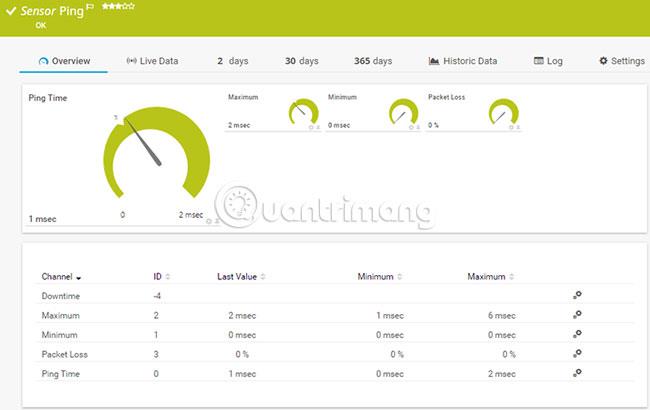
주요 특징:
- Ping 모니터링을 사용하여 모든 네트워크 장치의 가용성을 확인할 수 있습니다.
- 각 사용자의 요구 사항에 맞게 알림을 사용자 정의할 수 있습니다.
- 직관적인 대시보드를 통해 다양한 장치의 상태에 대한 빠른 개요를 쉽게 얻을 수 있습니다.
- 설정과 사용은 간단하고 사용자 친화적입니다.
- 이 도구는 라우터, 스위치, 서버, PC 등과 같은 다양한 장치에서 잘 작동합니다.
- 가용성뿐만 아니라 가동 중지 시간, 가동 시간, 연결성과 같은 다른 측면에 대한 정보도 제공합니다.
- 더 자세한 보기를 얻으려면 SNMP, NetFlow 및 패킷 스니핑과 같은 다른 센서를 포함할 수도 있습니다.
- 핑 센서는 네트워크 장치의 기본 센서로 설정됩니다. 이 센서에 오류가 발생하면 장치의 다른 모든 센서가 절전 모드로 전환됩니다.
- Paessler PRTG는 자동 검색을 사용하여 개인 IP 주소를 ping 하고 네트워크 장치용 센서를 자동으로 생성합니다.
- 투명한 라이센스 모델이 제공됩니다.
센서 사용 가능
핑 모니터링에 사용할 수 있는 세 가지 센서는 다음과 같습니다.
- PING 센서 - 가장 일반적으로 사용되는 센서 중 하나이며 일련의 핑 작업의 최소 및 최대 핑 시간과 패킷 손실에 대한 정보를 표시합니다.
- PING JITTER 센서 - 이 센서는 지터를 계산하기 위해 일련의 ICMP 요청을 보냅니다. 일반적으로 지터는 대기 시간의 평균 편차를 표시하여 서비스 품질에 대한 개요를 제공합니다.
- CLOUD PING 센서 - 이 센서는 전 세계 여러 위치에서 네트워크 핑 시간을 측정합니다. 이는 해외 지역이 많은 회사에 중요한 도구가 될 수 있습니다.
가격
본 제품의 가격은 센서 개수 및 설정에 따라 다릅니다.
- 처음 100개의 센서에는 무료
- 센서 500개당 $1600(37,000,000 VND)
- 센서 1000개당 $2850(66,000,000 VND)
- 센서 2,500개당 $5950(138,000,000VND)
- 센서 5,000개당 $10,500(243,500,000VND)
무제한 센서를 설치할 수 있는 두 가지 다른 패키지도 있습니다. XL1이라는 첫 번째 패키지는 하나의 기본 설치에 원하는 수의 센서를 설치할 수 있는 옵션을 제공하며 가격은 14,500달러(336,000,000 VND)입니다. XL5라는 두 번째 패키지를 사용하면 5개의 주요 설치에 원하는 수의 센서를 설치할 수 있으며 비용은 60,000달러(1,391,000,000VND)입니다.
이러한 모든 계획에는 1년 보증이 제공됩니다. 갱신하려면 원래 라이선스 가격의 25%를 추가로 지불해야 합니다.
Paessler PRTG의 무료 무제한 평가판을 다운로드하세요 .
3. 나기오스
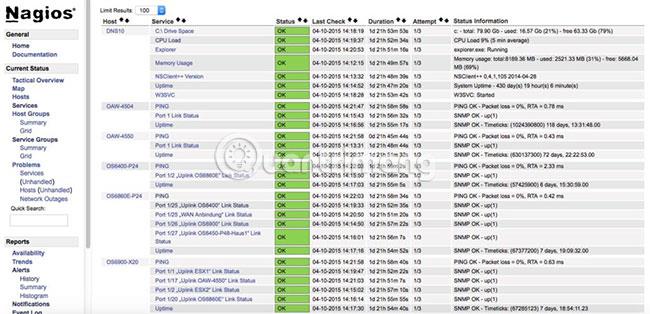
Nagios는 상태와 가용성뿐만 아니라 패킷 도달 및 손실도 추적하는 완벽한 ping 모니터링 도구를 제공합니다.
이 모니터링 도구의 주요 기능은 다음과 같습니다.
- 서버를 포함한 다양한 장치를 쉽게 모니터링할 수 있습니다.
- 알림 수신에 대한 임계값 수준을 정의할 수 있습니다.
- 문제의 심각도에 따라 다른 경고 메시지를 보냅니다.
- 패킷 손실에 대한 정보도 제공됩니다. 이 정보는 네트워크가 손상되지 않고 패키지가 보낸 사람에게 안전하게 반환되는지 확인하는 데 중요합니다.
- 프로토콜 오류나 네트워크 중단도 최대한 빨리 식별할 수 있습니다.
- 매우 간단하고 사용하기 쉬우며 강력한 Nagios XI 모니터링 도구의 일부입니다.
사용자 매뉴얼
모니터링을 위해서는 ping 플러그인을 설치해야 합니다. 가장 널리 사용되는 Nagios 플러그인은 원격 서버의 ping 출력을 모니터링하는 데 사용되는 "check_ping" 입니다.
Nagios를 소스에서 직접 설치한 경우 "usr/local/Nagios/libexec" 디렉터리 에서 이 플러그인을 찾을 수 있습니다 .
이 명령을 사용하는 방법은 다음과 같습니다.
check_ping -H -w ,% -c ,%
[-p packets] [-t timeout] [-4|-6]
거기에:
- -H는 ping하려는 원격 서버의 호스트 이름 또는 IP 주소를 나타냅니다.
- -w는 경고 경고 수준 제한을 나타냅니다.
- -c는 심각한 경고 수준 제한을 나타냅니다.
- -p 는 패킷 수입니다.
- -t 는 연결 시간 초과를 변경하는 것입니다. 기본적으로 이 값은 10초입니다.
Nagios 무료 평가판을 다운로드하세요 .
4. 스파이스웍스
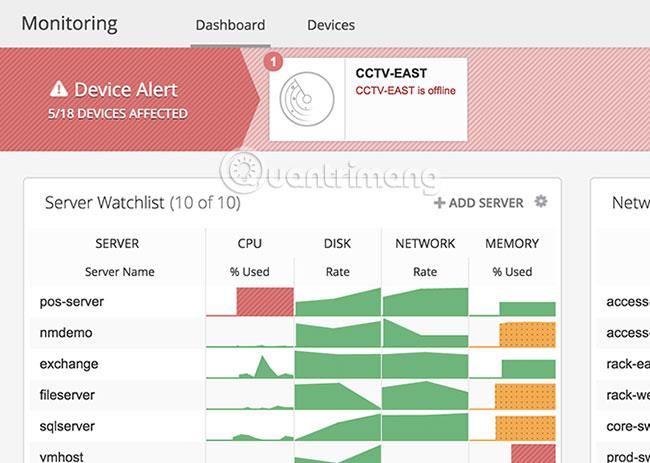
Spiceworks 핑 모니터링 도구는 네트워크에 있는 다양한 장치의 성능과 가용성을 파악하는 데 도움이 됩니다.
Spiceworks 기능 목록은 다음과 같습니다.
- IP 지원 카메라, VoIP 장치 , 액세스 제어 시스템, 웹사이트, 서버, 라우터 등에서 잘 작동합니다.
- 설정은 매우 쉽습니다. 여러분이 해야 할 일은 장치의 IP 주소나 호스트 이름을 추가하는 것뿐입니다. 그러면 제어판에서 자동으로 설정됩니다.
- 스마트 알림은 이러한 장치 중 하나가 고장났거나 응답이 느린 경우를 알려주는 데 도움이 됩니다.
- 모든 장치에 대해 시간 초과 임계값을 설정할 수 있습니다.
- 대시보드는 매우 포괄적이며 언제든지 빠른 개요를 제공합니다.
- 고급 보고 도구는 맞춤형 보고서를 생성하는 데 도움이 됩니다.
- Spiceworks 핑 모니터링 도구는 완전 무료이며 지원이 함께 제공됩니다.
스파이스웍스(Spiceworks)를 다운로드하세요 .
5. EMCO 핑 모니터
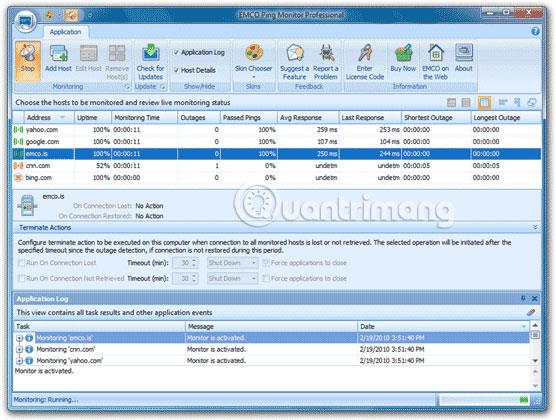
EMCO Ping 모니터는 서버 및 네트워크 장치에 대한 연결을 자동으로 테스트하는 강력한 모니터링 도구입니다.
다음은 EMCO Ping 모니터 기능 목록입니다.
- 연결 정보 외에도 EMCO Ping 모니터는 가동 시간, 실패한 핑 등과 같은 기타 세부 정보도 제공합니다. 이를 통해 장치를 완벽하게 제어할 수 있습니다.
- 사용자 정의 명령을 실행하여 이 도구의 기능을 확장할 수 있습니다. 또는 연결이 복원되면 앱을 실행하도록 선택할 수도 있습니다.
- EMCO Ping 모니터는 연중무휴로 작동하여 하나 이상의 서버에서 연결 상태를 모니터링합니다.
- EMCO Ping 모니터는 Windows 시스템 트레이(풍선 알림), 이메일 알림을 통해 알림을 제공하고 소리도 재생합니다.
- EMCO Ping 모니터는 보고서를 생성합니다. HTML 또는 PDF 형식을 선택할 수 있으며 이메일을 통해 보고서를 보내도록 설정할 수도 있습니다.
- EMCO Ping 모니터는 ICMP ping 요청을 보내고 응답을 분석하여 전체 보기를 제공합니다.
- 이 도구는 모든 핑 활동에 대한 데이터를 저장하고 집계하므로 평균 핑 시간 및 편차에 대한 자세한 정보를 얻을 수 있습니다.
- 이 도구로 수집된 정보는 언제든지 시각적으로 매력적인 차트와 보고서로 변환될 수 있습니다. 다양한 템플릿 중에서 선택하여 보고서를 작성할 수 있습니다.
EMCO Ping Monitor에는 세 가지 버전이 있습니다.
- 무료 버전 - 최대 5대의 서버를 모니터링할 수 있으며 특정 구성을 허용하지 않습니다. 이 버전은 Windows 프로그램으로 실행되므로 Windows에서 로그아웃하면 모니터링이 중지됩니다.
- Professional Edition - 이 버전에서는 최대 250대의 서버를 모니터링할 수 있습니다. 모든 서버는 사용자 정의 구성을 갖고 Windows 서비스로 실행될 수 있습니다. 즉, Windows에서 로그아웃하더라도 모니터링은 계속됩니다.
- Enterprise Edition - 이 버전에는 모니터링되는 서버 수가 무제한입니다. 여기에는 사용 가능한 모든 기능이 포함되어 있으며 클라이언트/서버 모델에서 작동합니다. 서버는 Windows 서비스이고 클라이언트는 사용자 인터페이스를 통해 서버에 연결하는 Windows 프로그램입니다. 이런 방식으로 여러 클라이언트를 동일한 서버에 연결할 수 있습니다.
가격:
- 무료 버전은 비용이 전혀 들지 않습니다.
- Professional 버전의 가격은 다음과 같습니다.
- EMCO 핑 모니터 프로페셔널 버전(단일 시스템용)의 가격은 99달러(2,300,000 VND)입니다.
- EMCO ping 모니터 전문가 버전(시스템 수 무제한) 가격은 $245(5,700,000 VND)입니다.
- Professional 버전 v5(단일 시스템용)에서 EMCO Ping Monitor Professional로 업그레이드하는 데 드는 비용은 $39(904,000 VND)입니다.
- $99(2,300,000 VND)에 Professional 버전 v5(시스템 수 무제한)에서 EMCO ping 모니터 프로페셔널로 업그레이드하세요.
- Enterprise 버전의 가격은 다음과 같습니다.
- EMCO ping 모니터 엔터프라이즈 버전(단일 시스템용)의 가격은 $199(4,600,000 VND)입니다.
- EMCO ping 모니터 엔터프라이즈 버전(시스템 수 무제한) 가격은 $445(10,300,000 VND)입니다.
- 전문가 버전(단일 시스템의 경우)에서 EMCO 핑 모니터 엔터프라이즈로 업그레이드하는 데 드는 비용은 $109(2,500,000 VND)입니다.
- 전문가 버전(시스템 수 무제한)에서 EMCO ping 모니터 엔터프라이즈로 업그레이드하는 데 드는 비용은 $219(5,080,000 VND)입니다.
- Professional 버전 v5(단일 시스템용)에서 EMCO 핑 모니터 엔터프라이즈로 업그레이드하는 데 드는 비용은 $99(2,300,000 VND)입니다.
- Professional 버전 v5(무제한 시스템 수)에서 EMCO 핑 모니터 엔터프라이즈로 업그레이드하는 데 드는 비용은 $209(4,800,000 VND)입니다.
EMCO 핑 모니터를 다운로드합니다 .
6. 메타핑
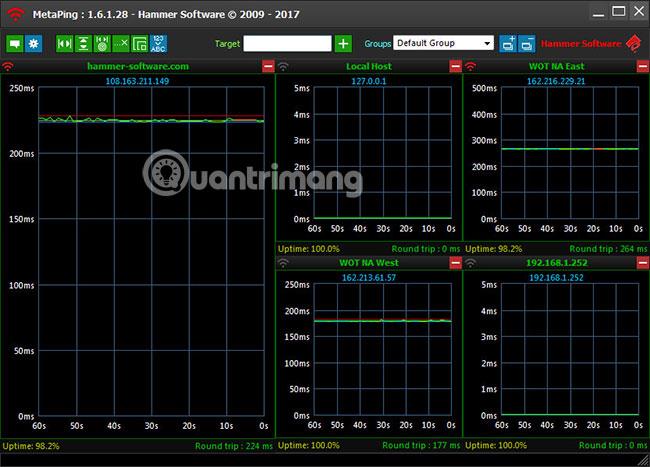
MetaPing은 네트워크 장치의 상태와 가용성을 보여주는 시각적 도구입니다.
MetaPing 기능은 다음과 같습니다.
- MetaPing은 Windows에서 실행되는 작고 빠른 도구입니다.
- 언제든지 네트워크 가용성과 대기 시간을 확인할 수 있습니다.
- 과거 데이터는 시각적으로 매력적인 차트와 그래프로 표시될 수 있습니다.
- 대시보드에서 모든 호스트에 대한 전체 세부 정보를 볼 수 있습니다.
- MetaPing은 컴팩트한 유틸리티 도구이므로 많은 메모리나 CPU 처리 리소스가 필요하지 않습니다.
Hammer Software의 이 핑 모니터링 도구는 완전 무료입니다.
MetaPing을 다운로드하세요 .
7. NirSoft PingInfoView
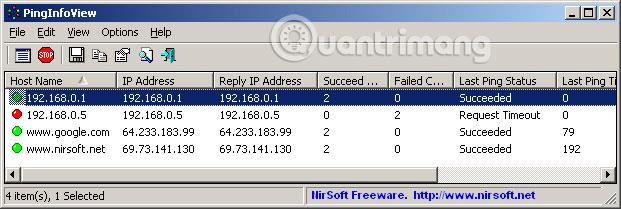
NirSoft의 PingInfoView는 여러 서버에 핑을 보내 해당 상태를 확인할 수 있는 소형 유틸리티 도구입니다.
이 유용한 유틸리티 도구의 주요 기능은 다음과 같습니다.
- 여러 서버의 상태를 하나의 테이블에서 볼 수 있습니다.
- ping을 위해 호스트 이름이나 IP 주소를 허용합니다.
- 사용자는 시간(초)을 지정할 수 있으며 도구는 지정한 x초마다 한 번씩 모든 장치를 자동으로 핑합니다.
- 간단한 테이블에는 실패한 핑과 성공한 핑은 물론 평균 응답 시간도 표시되므로 모든 정보를 한 곳에서 볼 수 있습니다.
- 결과를 텍스트 파일, html 또는 xml 파일로 저장할 수 있는 옵션이 있습니다. 게다가 결과를 클립보드에 복사할 수도 있습니다.
- 설치 또는 .dll 파일이 필요하지 않습니다 . 이 도구를 사용하려면 실행 파일 (PingInfoView.exe) 을 실행하고 모니터링하려는 서버 이름이나 IP 주소를 입력한 다음 "확인"을 클릭하면 됩니다.
- 아랍어, 스페인어, 러시아어 등 20개 이상의 언어를 지원합니다.
시스템 요구 사항
이 도구는 다음 Windows 버전에서만 잘 실행됩니다.
PingInfoView는 이전 버전의 Windows에서는 작동하지 않습니다.
사용 옵션
이 도구를 사용하려면 알아야 할 특정 형식과 옵션 세트가 있습니다. 아래 형식으로 IP 주소를 지정해야 합니다.
- 172.217.166.110 메인서버
- 172.217.166.111 호스트 01
- 172.217.166.112 호스트 02
호스트 이름 앞에 # 문자를 추가하면 도구는 해당 IP 주소를 무시합니다.
사용할 수 있는 다른 옵션은 다음과 같습니다.
- /stext - 단일 ping을 생성하고 결과를 텍스트 파일에 저장합니다.
- /stab - 단일 핑을 생성하고 결과를 탭으로 구분된 텍스트 파일에 저장합니다.
- /scomma - 단일 핑을 생성하고 결과를 CSV 파일에 저장합니다.
- /stabular - 단일 핑을 생성하고 결과를 표 형식의 텍스트 파일에 저장합니다.
- /shtml - 단일 ping을 생성하고 결과를 html 파일에 저장합니다.
- /sverhtml - 단일 핑을 생성하고 결과를 수직 HTML 파일에 저장합니다.
- /sxml - 단일 핑을 생성하고 결과를 xml 파일에 저장합니다.
- /loadfile - 지정된 파일을 로드합니다.
- /PingTimeout - ping 시간 초과 값을 초 단위로 지정합니다.
- /PingEvery <0 또는="" 1=""> - 어플라이언스가 x초마다 ping을 수행해야 하는지 여부를 지정합니다. 여기서 0은 No(아니요)를 나타내고 1은 Yes(예)를 나타냅니다.
- /PingEverySeconds - 핑 사이에 대기하는 시간(초)을 지정합니다.
PingInfoView는 무료 소프트웨어입니다.
PingInfoView를 다운로드하세요 .
8. Dotcom 모니터링 ICMP 핑 도구
Dotcom-monitor의 이 ping 도구는 네트워크에 있는 다양한 장치의 연결 및 상태를 ping하고 확인하는 쉬운 방법입니다.
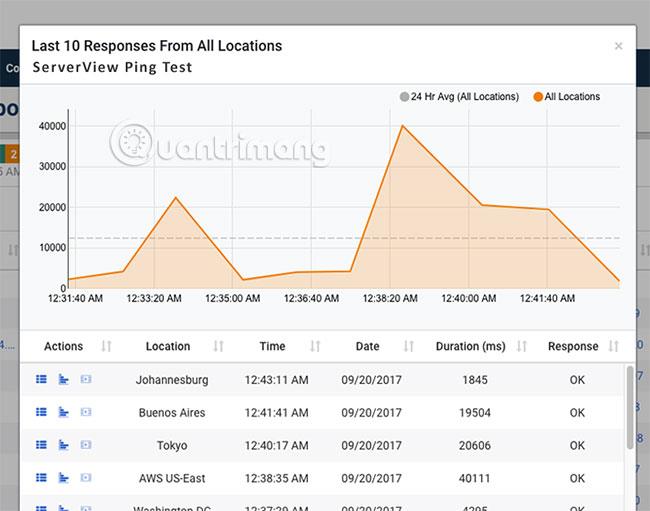
Dotcom-Monitoring ICMP Ping Tool의 주요 기능은 다음과 같습니다.
- ICMP 핑 요청을 사용하여 네트워크에 있는 모든 장치의 상태를 확인하세요.
- 네트워크 관련 중단을 신속하게 식별합니다.
- 모니터링이 설정된 제한에 도달하는 즉시 문제에 대한 알림을 보냅니다.
- 보고서는 간단한 형식으로 IT 지식 수준에 관계없이 누구나 이해할 수 있도록 설계되었습니다.
- 지정된 포트에 패킷을 보내고 응답을 기다리는 방식으로 UDP 서버 가용성에 대한 정보를 제공합니다.
Dotcom-Monitoring ICMP Ping Tool 무료 30일 평가판(모든 기능)을 다운로드하세요 .
9. 전원 관리자
Power Admin은 간단한 인터페이스와 강력한 핑 기능을 제공합니다.
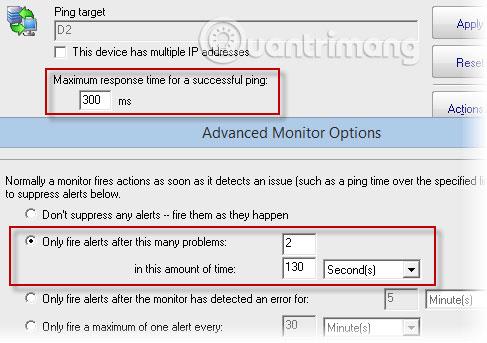
Power Admin의 주요 기능은 다음과 같습니다.
- 간단한 ping 경고 임계값을 설정할 수 있으므로 값이 임계값 한계에 도달하면 경고를 받을 수 있습니다.
- 서버가 특정 시간 동안 응답하지 않으면 구성된 작업이 트리거됩니다. 이러한 작업을 설정할 수 있습니다.
- 응답 시간, 목표, 임계값 및 기타 모든 것을 정의할 수 있으므로 완전히 유연합니다.
- 고급 관리자는 여러 IP 주소를 ping할 수 있습니다.
- 결과는 깔끔하고 간단하며 읽기 쉬운 형식으로 제공됩니다.
- 각 사용자의 요구 사항을 충족하기 위해 다양한 보고서 템플릿을 사용할 수 있습니다.
Power Admin 30일 평가판을 다운로드하세요 .
10. TallSoft 빠른 핑 모니터
TallSoft는 여러 IP 장치의 상태를 동시에 모니터링하고 가용성에 대한 결과를 제공하는 강력한 그래픽 IP 모니터링 도구입니다.
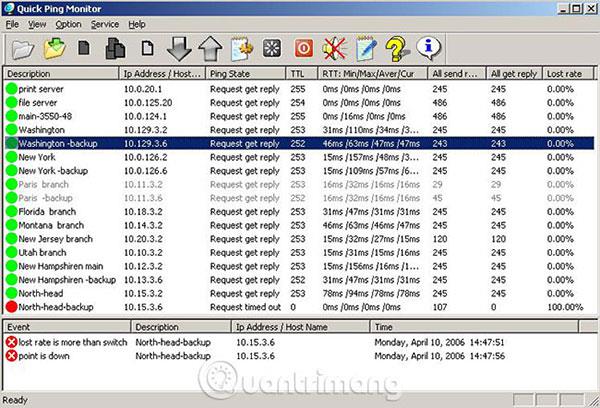
TallSoft Quick Ping Monitor의 주요 기능은 다음과 같습니다.
- 라우터, 스위치, 네트워크 장치 등의 상태를 지속적으로 모니터링합니다.
- 이메일, 문자, 소리를 통해 알림을 보냅니다.
- 지연이 감지된 후 몇 초 이내에 알림이 전송됩니다. 따라서 사용자는 즉시 수정 조치를 취할 수 있습니다.
- 네트워크 회선과 서버를 모니터링하여 문제를 쉽게 식별할 수 있습니다. 이 기능은 네트워크 회선이 많은 대기업에 특히 유용합니다.
- TallSoft Quick Ping Monitor는 한 번에 IP 주소 블록(65536개의 연속 IP 주소)을 모니터링할 수 있습니다.
- 읽기 쉽도록 정보를 시각적으로 매력적인 그래프로 표시할 수 있습니다.
- 상태에 따라 4가지 색상이 있습니다. 녹색은 정상, 노란색은 알 수 없는 상태를 나타내고, 패킷 손실이 큰 경우 빨간색-주황색, 문제가 있는 경우 빨간색을 나타냅니다.
- 핑 패킷의 길이를 설정할 수 있습니다.
- IP 주소, 가동 시간, 가동 중지 시간, 평균 응답 시간, 패킷 손실률 등과 같은 여러 매개변수를 확인하세요.
- TallSoft는 한 번에 256명의 관리자에게 이메일을 보내 문제를 알릴 수 있습니다.
TallSoft 평가판 다운로드: http://www.tallsoft.com/download.htm
간단히 말해서, Ping 모니터링 도구는 네트워크에 있는 각 장치의 가용성, 상태 및 성능을 알 수 있는 좋은 방법입니다. 위 목록에는 시장에서 사용할 수 있는 최고의 도구 중 일부가 포함되어 있으며 관리자의 작업량을 줄이는 데 확실히 도움이 될 수 있습니다.
올바른 선택을 찾으시길 바랍니다!